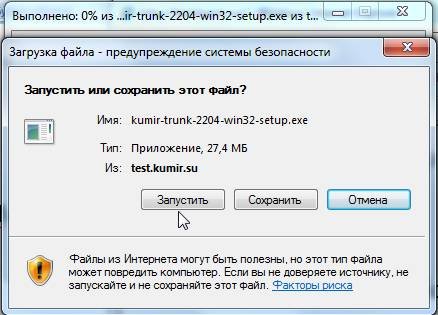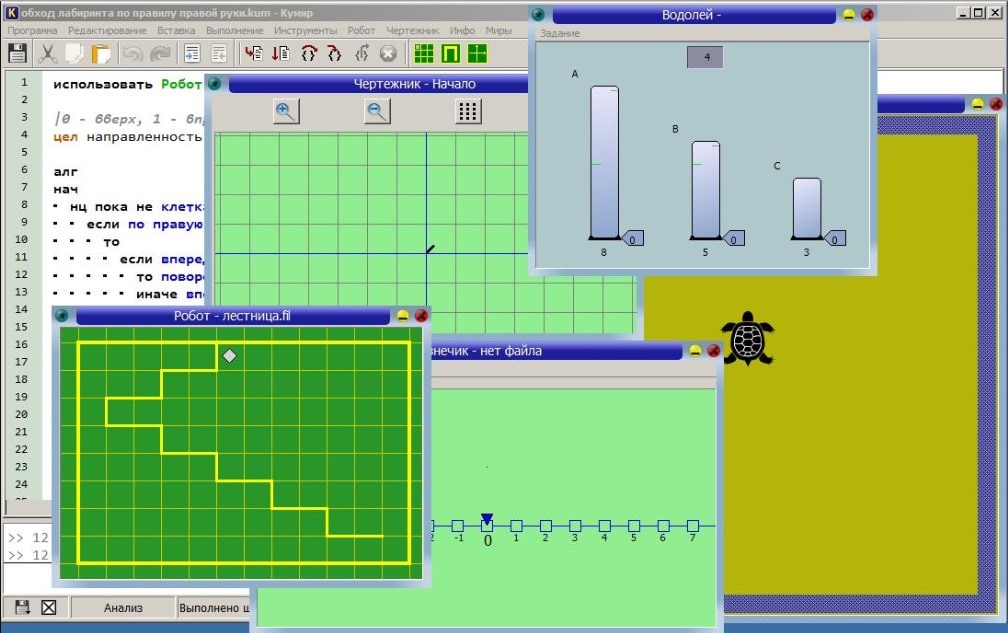Перейти к контенту
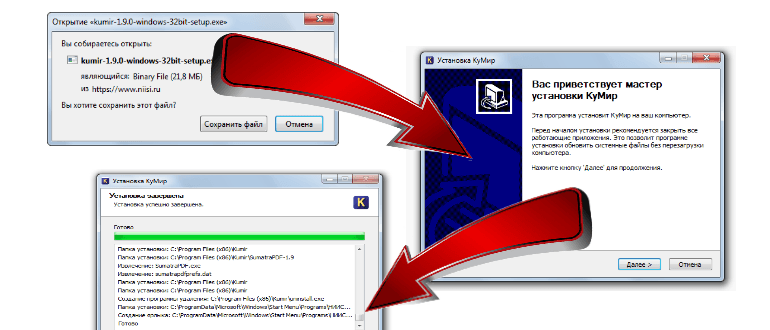
1. Для начала необходимо загрузить программу КуМир для MS Windows (версию 1.7.1 можно скачать здесь ,версию 1.9.0 по ссылке на главной странице) и нажимаем кнопку “Сохранить файл”.
В примере приведены изображение установки версии 1.9.0
2. Открыв загруженный файл нажимаем на кнопку “Запустить”.
Если операционная система потребует подтверждение на установку, нажимаем кнопку “Запустить”.
3. В открывшемся окне установки жмем “Далее”,
в окне “Лицензионное соглашение” нажимаем “Принимаю”.
4. В следующем окне установке будет предложено выбрать компоненты системы, по умолчанию они выбраны все, нажимаем кнопку “Далее”.
5. Далее мастер установки предложит выбрать папку для установки КуМир. Можно оставить все по умолчанию и нажать “Далее”.
В следующем окне будет предложено выбрать папку для размещения ярлыков, если особых пожеланий по этому поводу нет, то лучше оставить предложенную и нажать крупку “Установить”.
6. Начнется процесс установки, обычно он происходит очень быстро, после которого появляется окно завершения мастера установки, в котором нужно нажать “Готово” или “Далее”.
7. Программа готова к использованию, ее можно запускать через меню Пуск или нажав на ярлык на “Рабочем столе”.

КуМир (Комплект Учебных МИРов) — система программирования, предназначенная для начальных курсов информатики и программирования. В системе КуМир используется школьный алгоритмический язык с русской лексикой и встроенными исполнителями Робот и Чертёжник.
Загрузить программу КуМир можно на официальном сайте или по ссылке.
Инструкция по установке программы на компьютер.
После того как загрузили на свой компьютер программу, переходим в каталог куда сохранили файл.
Запускаем программу:
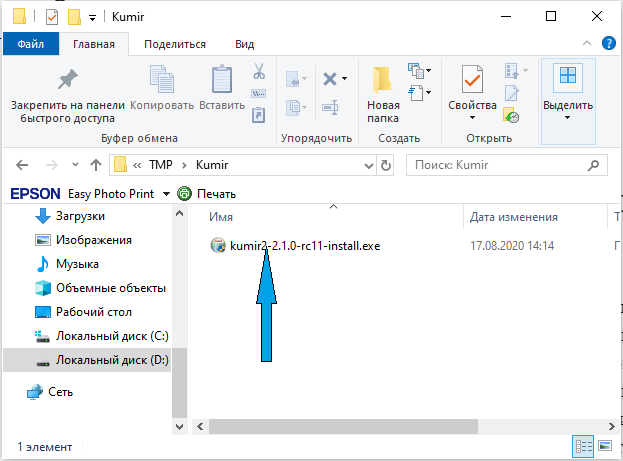
Принимаем лицензионное соглашение, нажав на кнопку «Принимаю»:
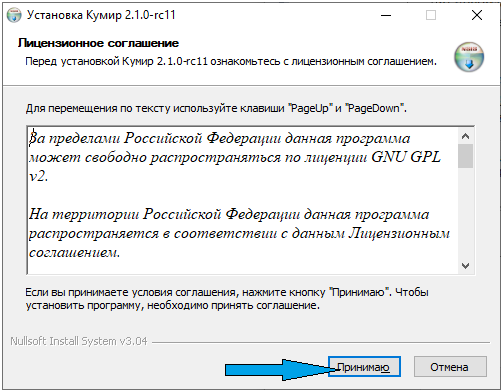
Нажимаем кнопку «Установить»:
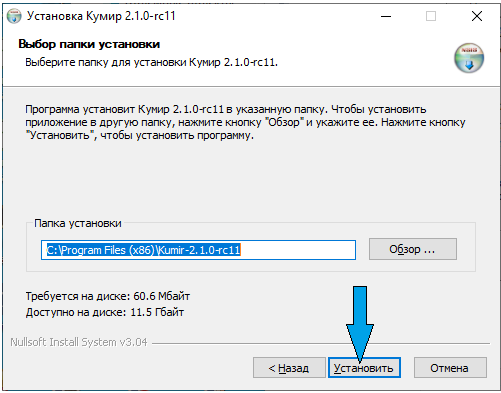
После того как программа установится на ваш компьютер, нажимаем кнопку «Готово»:
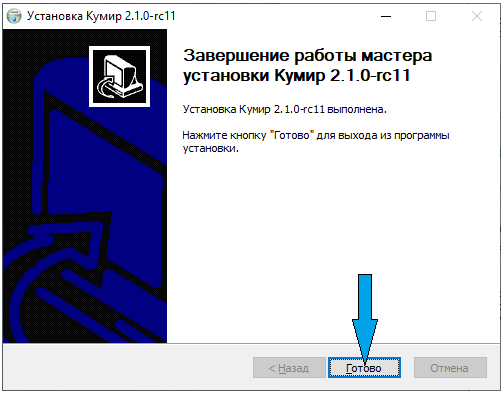
Далее можно пользоваться программой. Для этого нажимаем кнопку «Пуск» на компьютере и из списка программ выбираем КуМир:
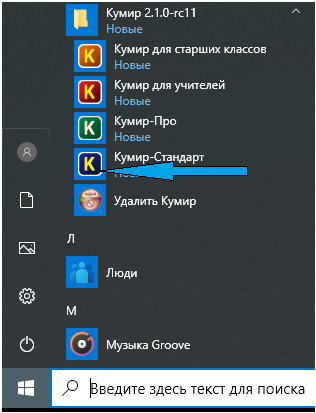
Содержание
- Как работать в программе Кумир
- Кто такой исполнитель Робот?
- Видео на тему: КуМир. Робот. Знакомство
- Настройка среды Кумир для исполнителя Робот.
- Стартовая обстановка Робота
- Что такое стартовая обстановка?
- Как задать стартовую обстановку в Кумир?
- Исполнитель Робот. Простые команды.
- Исполнитель Робот. Циклы.
- Виды циклов.
- Цикл со счетчиком.
- Давайте рассмотрим это на примере.
- Цикл с условием
- КуМир для Windows 7
- Скачать КуМир 2.1.0 rc7
- Для чего нужен софт «Кумир»:
- Дополнительные возможности ПО «Кумир»:
- Основное от ПО «Кумир»:
- КуМир
- С чего начать работу с КуМиром?
- Особенности
- Достоинства
- Недостатки
- Школа179
- Установка Кумир
- Устройство курсов
- Работа дома
Как работать в программе Кумир
Кто такой исполнитель Робот?
Видео на тему: КуМир. Робот. Знакомство
Настройка среды Кумир для исполнителя Робот.
Запущенная программа Кумир выглядит так.
Первым делом мы должны раскоментировать первую строку нашей программы, убрав символ |
Таким образом, программа станет выглядеть так:
использовать Робот
Удалив символ |, мы тем самым указали Кумиру на то, что будем работать с исполнителем Робот. Если этого не сделать, то при написании программы мы столкнемся с ошибкой «Нет такого алгоритма». Поэтому очень важно при создании новой программы раскоментировать первую строку. Теперь все готово для дальнейшей работы.
Но перед началом, нам необходимо задать стартовую обстановку Робота и познакомиться с простыми командами исполнителя Робот.
Стартовая обстановка Робота
Что такое стартовая обстановка?
Наш Робот находится в некой среде — это клетчатое поле, размер которого известен. Так же на этом поле могут находится стены и закрашенные клетки, а сам Робот может находится в любой клетке. Так вот — стартовая обстановка задает положение Робота на поле и расположение всех остальных элементов — стен, закрашенных клеток. И перед тем, как писать алгоритм для Робота необходимо задать стартовую обстановку. Насколько это важно давайте рассмотрим на примере. Пусть есть две стартовые обстановки:
Отличаются они только тем, что в стартовой обстановке 2 справа от Робота находится стена.
Если наша программа начнется с команды, которая переместит Робота на одну клетку вправо (о простых командах Робота), то в первом случае (стартовая обстановка 1) Робот выполнит эту команду, а во втором программа завершится аварийно, так как Робот не может ходить сквозь стены. Получается, что одна и та же программа в первом случае работает, а во втором приводит к ошибке. Именно поэтому так важно задавать стартовую обстановку для Робота.
Как задать стартовую обстановку в Кумир?
Запустив среду Кумир в меню Инструменты выбираем пункт Редактировать стартовую обстановку Робота.
Откроется окно с синим фоном. Это и есть стартовая обстановка Робота. И мы ее можем изменить.
Находим сохраненную ранее обстановку и загружаем ее. После этого убедимся, что загрузили правильную стартовую обстановку, щелкнув по кнопке Показать окно Робота
Если в окне с зеленым фоном (текущая обстановка Робота) вы увидите вашу обстановку, то можно переходить к написанию алгоритма, используя простые команды Робота.
Исполнитель Робот. Простые команды.
У нашего Робота тоже есть система команд. Сегодня мы рассмотрим простые команды Робота. Всего их 5:
Результат выполнения этих команд понятен из их названия:
вверх — переместить Робота на одну клетку вверх
вниз — переместить Робота на одну клетку вниз
влево — переместить Робота на одну клетку влево
вправо — переместить Робота на одну клетку вправо
закрасить — закрасить текущую клетку (клетку в которой находится Робот).
Эти команды можно писать с клавиатуры, а можно использовать горячие клавиши (нажав их команды будут вставляться автоматически):
вверх — Escape, Up (стрелка вверх)
вниз — Escape, Down (стрелка вниз)
влево — Escape, Left (стрелка влево)
вправо — Escape, Right (стрелка вправо)
закрасить — Escape, Space (пробел)
Обратите внимание, что набирать нужную комбинацию горячих клавиш нужно не привычным нам способом! Мы привыкли нажимать клавиши одновременно, а здесь их нужно нажимать последовательно.
Теперь мы готовы написать первый алгоритм для Робота. Предлагаю начать с простого — нарисуем квадрат со стороной 3 клетки. Поехали!
Запускаем Кумир, настраиваем его. Можно начинать писать программу? Конечно нет! Мы же не задали стартовую обстановку! Делаем это. Предлагаю использовать вот такую:
Вот теперь все готово. Начинаем писать программу. Пока она выглядит так
Удаляем символ «|» и называем наш алгоритм «Квадрат»
Предлагаю рисовать квадрат, двигаясь по часовой стрелке. Для начала закрасим текущую клетку, дав команду закрасить. Потом делаем шаг вправо и опять закрашиваем клетку. И еще раз шаг вправо и закрасить.
Попробуем запустить программу и посмотреть что же получилось. Для запуска нажимаем F9 или же кнопку на панели инструментов
В результате мы должны увидеть вот такую картину
Если такое окно Робота у вас не появилось, то на панели инструментов щелкните «Показать окно Робота» или в меню Робот выберите пункт «Показать окно Робота». Продолжаем дальше.
Теперь мы будем двигаться вниз и закрашивать правую сторону квадрата:
Потом пойдем влево, закрашивая нижнюю границу квадрата
У нас осталась одна не закрашенная клетка. Закрасим ее
Все готово! В итоге наша программа выглядит так:
использовать Робот
алг Квадрат
закрасить
вправо
закрасить
вправо
закрасить
вниз
закрасить
вниз
закрасить
влево
закрасить
влево
закрасить
вверх
закрасить
А результат ее работы вот так
Итак, сегодня мы с вами написали программу, используя простые команды Робота. Рекомендую попрактиковаться самостоятельно — придумать себе задание и написать программу. Это могут быть самые различные фигуры, узоры, буквы. К примеру, попробуйте написать программу, рисующую букву П, Р, Ш, Щ, М. А если получится и захотите поделиться — комментируйте и прикрепляйте результат к комментарию.
Исполнитель Робот. Циклы.
Итак, что такое цикл? Представьте, что мы находимся на уроке физической культуры и перед нами стоит задача сделать 7 приседаний. Это задание можно оформить в виде линейного алгоритма и тогда оно будет выглядеть примерно так:
То есть мы повторили команду сделай приседание 7 раз. А есть ли смысл писать 7 одинаковых команд? Может проще дать команду сделай 7 приседаний? Конечно проще и правильнее. Это и есть цикл. Вы можете сами вспомнить примеры циклов из жизни — их довольно много.
Таким образом линейный алгоритм, где повторяются одни и те же команды мы можем оформить в виде циклического алгоритма — примерно так:
Вот так, на придуманном нами языке мы оформили цикл. У исполнителя Робот тоже есть возможность записывать циклы. Причем, циклы бывают разные. Тот вариант, который мы только что рассмотрели называется цикл со счетчиком или цикл с параметром.
Виды циклов.
Цикл со счетчиком.
Цикл со счетчиком применяется когда заранее известно сколько повторений необходимо сделать. В примере выше с приседаниями именно такой случай.
Для того, чтобы написать цикл со счетчиком для исполнителя необходимо знать его синтаксис. А он такой:
Здесь мы должны указать количество повторений (число) и команды, которые будут повторяться. Команды, которые повторяются в цикле называют телом цикла.
Давайте рассмотрим это на примере.
Закрасим 7 клеток, как на рисунке. Рекомендую почитать про стартовую обстановку Робота и про его простые команды.
Изначально Робот находился в левой верхней клетке.
Давайте для начала решим задачу линейно. В этом случае мы будет закрашивать текущую клетку и перемещаться на 1 клетку вправо и программа будет выглядеть так:
использовать Робот
алг
нач
Как видим, команды закрасить и вправо повторяются 7 раз. Давайте теперь перепишем программу с использованием цикла. Кстати, чтобы вставить цикл в свою программу можно в меню Вставка выбрать пункт нц-раз-кц или нажать одну из комбинаций клавиш Esc, Р (русская буква Р) или Esc, H (латинская буква H). Причем клавиши надо нажимать последовательно — сначала Esc, отпустить ее и только потом Р или H.
Так вот, наша программа с циклом будет выглядеть так:
Если мы ее запустим, то увидим, что в результате получится тоже самое — 7 закрашенных клеток. Однако программа стала короче и значительно грамотней с алгоритмической точки зрения!
В качестве разминки и закрепления предлагаю самостоятельно написать программу для Робота, которая нарисует квадрат со стороной 7 клеток. Естественно, используя цикл. Жду решения в комментариях.
Цикл с условием
Вернемся к физкультуре и изменим задачу. Ведь кто-то может и не сделать 7 приседаний, а другой способен сделать 27. Можно ли учесть это при создании цикла? Конечно. Только теперь мы будем использовать не счетчик (количество повторений), а условие. К примеру, пока не устал, делай приседания. В этом случае человек будет делать не конкретное число приседаний, а приседать до тех пор, пока не устанет. И наш цикл на абстрактном языке примет такой вид:
пока не устал
Слова не устал в нашем случае — это условие. Когда оно истинно, цикл выполняется. Если же оно ложно (устал) тело цикла не будет выполнено. У исполнителя Робот есть несколько условий
сверху свободно
снизу свободно
слева свободно
справа свободно
сверху стена
снизу стена
слева стена
справа стена
Теперь давайте решим следующую задачу для Робота — нарисовать вертикальную линию от левой до правой границы поля использую цикл с условием. Изначально Робот находится в левом верхнем углу.
Давайте сначала сформулируем словесный алгоритм — т. е. опишем словами что нужно делать Роботу. Этот алгоритм будет звучать примерно так:
«Пока справа свободно делай шаг вправо и закрашивай клетку»
В результате Робот пробежит по всем клеткам вправо и будет их закрашивать до тех пор, пока справа не окажется стена.
Исходный код нашей программы для Робота будет примерно такой:
нц пока справа свободно
В результате выполнения этой программы мы увидим вот такую картину:
Как видим, не хватает только закрашенной первой клетки. Для этого перед циклом необходимо выполнить команду закрасить.
Для закрепления прошу написать программу, которая будет делать рамку вокруг рабочего поля Робота независимо от его размера. Конечно же с использованием циклов с условием. В итоге должно получиться так:
Источник
КуМир для Windows 7

Что же представляет собой данный научный продукт
Расшифровывается КуМир – комплект учебных миров. И действительно, в программе собраны разные варианты программирования от математических и логических операций, до рисования и интерактивного управления процессом с полноценной системой ввода – вывода.
Установка проходит просто. На данный момент доступна только версия для Виндовс 7 (Windows 7). Но в дальнейшем планируется разработка программы и для других платформ. Но для обычных школьников, это то, что надо. Информацию о последней версии Вы пожжете получить с официального сайта.
В данном комплексе для программирования используется свой язык. Кстати, язык программирования, используемый для работы в данной программе, также называется Кумир. Сам язык, условно разбит на несколько групп, разделенных по своей функциональной составляющей:
Язык программирования может работать с несколькими типами величин:
Как видите, данный язык предлагает широкий выбор по написанию программ. Он довольно прост в освоении для новичков, но может быть несколько сложен в освоении если Вы уже знаете какой-то язык программирования, потому, что синтаксис тут довольно детский и к нему надо привыкнуть.
В языке программирования также присутствуют все основные математические и алгебраические функции. Это позволит совмещать изучение, как основ программирования, так и такие предметы как математика, алгебра, геометрия, физика.
Недостатки системы:
Основные достоинства:
Особенности работы с данным продуктом и языком программирования
Автоматическая проверка при редактировании программы также большой плюс система. В случае нахождения ошибок будет выведено информационное сообщение. Работа программы выводится или в виде текста на экран, или позволяет задействовать виртуальных исполнителей — устройства, которые могу выполнять определенный набор действий, заложенных в программе.
Главное
А это конечно, ради чего создавалась данная программа. Это чтобы можно было сдавать ЕГЭ по информатике. Сертифицировать иностранные продукты в наше время проблематично и поэтому был создан собственный продукт. И раз Вы зашли сюда, то значит, готовитесь к ЕГЭ и тогда Вам точно надо скачать кумир прямо сейчас по ссылке предоставленной ниже.
Источник
Скачать КуМир 2.1.0 rc7

Кумир — это программная утилита, разработанное НИИСИ РАН, созданное именно для помощи ученикам средних образовательных школ, научит понимать основы программирования и применять свои знания на различных семинарах. Программное обеспечение, полностью называется и звучит как Комплект Учебных МИРов. Он содержит некоторые составляющие одновременно.
Во-первых, предоставляет стандартный набор заданий и материалов для изучения, называемых «стандартными».
Во-вторых, с префиксом «pro» расширяются и «стандарт» доп — курсов. Существуют и варианты системных обеспечений и для средней, школы и учителей.
Для чего нужен софт «Кумир»:
Данная утилита может применяться на курсах информатики. Программа показывает школьный язык различных алгоритмов, синтаксический аналог устаревших программирующих языков, например таких как Паскаль или базовый. Кириллицей обозначаются структуры кодов, потому что студентам гораздо легче понимать логические выполнения определенных заданий. Кроме этого, присутствует интерпретатор и компилятор, где создатели придумали имена Чертежник и Робот..
Каждая задача находит в себе теоретическую и практическую часть. В некоторых предметах можно наглядно увидеть результаты, чтобы вы могли четко выяснить влияние того, что изменилось, из за внесения в коды. Уроки которые доступны, структурируются в отдельных курсах.
Дополнительные возможности ПО «Кумир»:
В целом разработчики старались разделить усилия над крупными задачами на этапы. Кроме этого, в ПО Кумир, они реализовали функционал, который постоянно проверяет результат на положительную оценку введенного кода, и еще спец — помощник, значения логических выражений покажет именно он, а так же результаты присваивания на отдельной панели.
Система абсолютно безвозмездна для загрузки и использования. Программный софт можно инсталлировать на несколько персональных компьютеров либо ноутбуков. И кстати, программный софт возможно установить на UNIX — системы.
Основное от ПО «Кумир»:
он одобрен МинОбром в качестве учебного материала для курсов информатики в средних школах;
собственный коды написанные кириллицей;
софт разбивает существующие учебные материалы по отдельным курсам;
преподаватели могут провести практикум;
бесплатно распространяется под лицензией GNU 2.0;
программа удобная для использования.
Перед тем как скачать КуМир бесплатно на русском языке, прочитайте характеристики софта и требования к вашему устройству.
Источник
КуМир
КуМир – язык и система программирования, предназначенная для изучения основ алгоритмизации. Программа Кумир является одним из базовых приложений для изучения языка программирования в школах, поэтому ее часто скачивают ученики и педагоги для работы на уроках информатики.
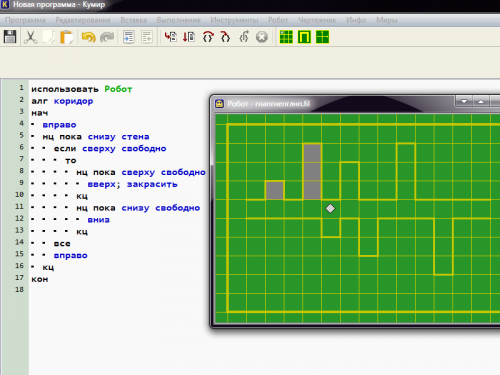
С чего начать работу с КуМиром?
После скачивания загрузочного файла, откройте его и запустите установку. Если у вас установлена система Windows 7, Vista или XP потребуется дополнительное подтверждение.
Нажмите «Далее» в окне мастера установки, прочтите и примите лицензионное соглашение.

На следующем этапе необходимо выбрать компоненты приложения. В последнюю версию входит отдельно распространяемая ПиктоМир для младших школьников.

Выбирая путь установки, лучше оставить настройки по умолчанию, тогда программа сохранится в созданную папку внутри Program Files. Если вы хотите сохранить приложение на диске D – создайте отдельную папку для Кумир. При деинсталляции программы, эта папка будет удалена вместе со всеми компонентами.
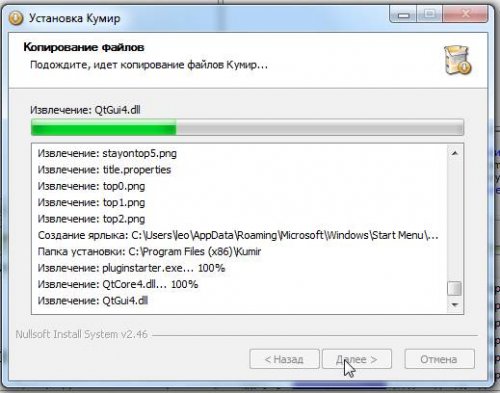
Подождите несколько минут, пока скопируются файлы. Затем нажмите «Далее» и «Готово».
Приложение можно запускать с ярлыка на рабочем столе или из главного меню. Больше о функциях и работе Кумир смотрите в видео.
Особенности
Достоинства
Недостатки
Программа КуМир подходит для знакомства детей с основами программирования, ведь заинтересованный школьник может скачать ее с официального сайта для дома бесплатно. Однако для профильного и глубоко обучения нужно работать с конкретными языками, например, Pascal, Basic, C++ и применять для этого соответствующий софт. А вот для редактирования кодов необязательно искать особые приложения, с этим отлично справляется Notepad++ для Windows 10.
Источник
Школа179
Скачать архив с курсом заданий для выполнения дома: http://server.179.ru/
dk/kumir_course.zip. Архив регулярно обновляется!
Установка Кумир
2. Запустить скачанный exe-файл. Может понадобиться запуск файла с правами администратора (Контекстное меню – Запуск от имени администратора):
3. Как правило, отвечать на все вопросы при установке можно стандартным образом.
Устройство курсов
1. Курс с заданиями состоит из каталога kumir, в котором лежит файл robot.kurs.xml с описанием курса, вложенного подкаталога robot с примерами стартовых обстановок робота и шаблонами программ. Все эти файлы упакованы в один zip-архив, выложенный по адресу http://server.179.ru/
dk/kumir_course.zip. Этот архив регулярно обновляется по мере появления новых заданий.
2. Ваши личные решения и результаты их проверки хранятся в файле robot.work.xml, который лежит в вашем домашнем каталоге. Таким образом, чтобы получить дома точную копию курса и выполненных заданий необходимо скачать zip-архив с курсом, распаковать его дома, а также получить копию файла robot.work.xml, переслав ее самому себе по электронной почте или перенеся на USB Flash.
Работа дома
1. Запустите Кумир, откройте окно курса (меню «Инструменты – Практикум»). Нажмите кнопку «Загрузить курс» и выберите файл robot.work.xml (файл с вашими решениями).
После открытия файла robot.work.xml вы увидите сообщение об ошибке – Кумир не может найти задания курса, содержащиеся в файле robot.kurs.xml (поскольку этот файл находится в другом каталоге).
Укажите путь к файлу robot.kurs.xml.
После этого можете выполнять задания:
Источник
Перейти к содержимому
| Разработчик: Кумир | Лицензия: Бесплатно |
| Версия: 2.1.0 | Обновление: 22.03.2021 |
| Windows: 32|64-bit XP, Vista, 7, 8, 8.1, 10 | Размер: 34.8 MB |
| Язык: Русский, украинский, английский и др. | Категория: Офисные |
Кумир – это комплекс программ, которые используются для изучения основ программирования в школах и различных учебных заведениях. Если вы хотите освоить информатику и программирование, то приложение окажется довольно полезным для вас, а если учесть, что продукт рассчитан не только на учителей, но и на простых школьников и студентов, то вы с лёгкостью сможете освоить его в домашних условиях. Отечественная программа Кумир, которая находится на этой странице в свободном доступе для скачивания, состоит из теоретической и практической части (также вы сможете загрузить установочный файл с официального сайта разработчика программного обеспечения).
Особенности и преимущества приложения
Бесплатно скачав на компьютер Кумир Стандарт, вы можете приступить к обучению с начальных курсов, постепенно повышая свои навыки и знания, к тому же утилита имеет несколько уровней сложности. Разработчики планируют создать web-версию программы Кумир, чтобы юзеры свободно могли пользоваться ею в онлайн режиме через любой браузер, а пока скачайте декстопную версию приложения, тем более на нашем портале это можно сделать бесплатно. Программное обеспечение имеет ряд особенностей:
- Русскоязычный удобный интерфейс.
- Кроссплатформенность (продукт подходит для ОС Linux и Windows 7 и 10).
- Возможность отладки утилиты.
- Сохранение промежуточных результатов.
- Поддержка переменных на английском и русском языке.
- Готовые шаблоны для написания кода.
- Автоматическая проверка алгоритмов с уведомлениями об ошибках.
- Управление исполнителями.
- Структуризация уроков.
Приложение Кумир – это целый учебный комплекс, который вы можете бесплатно скачать с нашего ресурса и установить на ПК под управлением Windows 10. Процесс инсталляции занимает минимум времени. Также программное обеспечение поддерживается операционной системой Windows 7 разной разрядности. Если вы хотите самостоятельно изучать азы программирования, то возможно вначале будет сложно освоить софт, поэтому советуем посмотреть полезный и информативный видеоролик.
2.75/5 (2)
| Стандартный установщик |
Бесплатно!
uFiler |
|
|---|---|---|
| check | Официальный дистрибутив Кумир | check |
| close | Тихая установка без диалоговых окон | check |
| close | Рекомендации по установке необходимых программ | check |
| close | Пакетная установка нескольких программ | check |
|
Скачать: Кумир Скачано: 7942, размер: 6.9 KB, дата: 22.Мар.2021 |
Дистрибутив системы Кумир
Для вводного курса с использованием исполнителей используется Кумир с «Модулем поддержки курсов» – МПК, разработанным Д.П.Кириенко, г.Москва. Поддержка МПК включена в стабильные версии системы Кумир только начиная с версии 1.8.0. Версии Кумир до 1.8.0 не содержат возможности поддержки курсов.
Для системы Windows – установить версию 1.8.0 системы Кумир с сайта разработчиков. Ссылка: http://lpm.org.ru/kumir2/files/1.8.0/kumir-1.8.0.rev2565-windows-32bit-setup.exe
Версии Кумир до 1.8.0 не содержат «Модуля поддержки курсов», поэтому нужна именно версия 1.8.0.
Запуск МПК
Для открытия окна МПК используется меню системы Кумир «Инструменты» – «Практикум».
Архив заданий для исполнителя Робот
Задания на исполнителя Робот (0–16) выполняются с использованием МПК. Необходимо скачать архив с заданиями, открыть из МПК файл vodoley.kurs.xml или robot.kurs.xml. Этот xml-файл содержит описания заданий, условия задач, ссылки на шаблоны алгоритмов, примеры стартовых обстановок для проверки, проверяющие алгоритмы.
Учащийся должен сохранить курс у себя в рабочем каталоге в файле с именем, например, ivanov.work.xml. В этом файле хранятся тексты решений, созданных школьником, результаты проверки его задач. Впоследствии учащийся должен открывать именно свой рабочий файл *.work.xml.
На примерах стартовых обстановок буквой “A” обозначена клетка, где робот находится до исполнения алгоритма, буквой “B” обозначена клетка, в которую необходимо переместить робота, звездочками в правом нижнем углу обозначены клетки, которые робот должен закрасить.
Инструкция по выполнению заданий
Для выполнения заданий дома учащимися и переноса выполненных заданий в школу имеется отдельная инструкция.